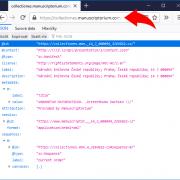Jak využívat IIIF manifesty (nejen) ve čtečce Charlene
Jste zde
Tento článek seznámí uživatele nejen s používáním aplikace Charlene, ale také poskytne základní úvod do světa IIIF manifestů. Je dostupný také ke stažení jako PDF soubor.
Rychlá navigace
- Zpět na Hlavní stránku o Charlene
- Základní informace o aplikaci Charlene
- Co je IIIF manifest a jak využít výhod IIIF repositářů
- Jak pracovat s Charlene
- Rozvoj aplikace (developer’s roadmap)
Základní informace o aplikaci Charlene
Nejnovější verzi Charlene lze volně stáhnout zde:
http://www.manuscriptorium.com/download/charlene/Charlene.zip.
Charlene je univerzální softwarová čtečka digitálních dokumentů prezentovaných v souladu s doporučením komunity International Image Interoperability Framework (IIIF). Umožňuje načtení libovolného IIIF dokumentu a její použití přesahuje rámec Manuscriptoria a rozhodně není limitováno jen na historické knižní fondy, protože do čtečky lze nahrávat obsah z libovolné paměťové instituce, která poskytuje svůj obsah v souladu s pravidly IIIF.
Přihlášený uživatel si může sestavit vlastní seznam manifestů a snadno tak pracovat s obsahem, který ho zajímá.
Z jednoho seznamu pak může pohodlně přistupovat k dokumentům z Manuscriptoria i jiných projektů.
Aplikace je určena pro operační systém Microsoft Windows 10 a vyžaduje připojení k internetu. Základní funkce prohlížení dokumentu je dostupná bez přihlášení v anonymním režimu, přihlášeným uživatelům Manuscriptoria jsou nabízeny rozšiřující funkce včetně ukládání vlastního seznamu dokumentů.
Přehled vlastností Charlene 1.0
- Prohlížení dokumentů z různých repositářů v jednotném prostředí nativní aplikace pro Windows 10 díky podpoře manifestu IIIF v souladu s doporučeními IIIF image API v 2.1
- Přihlášení uživatele k uživatelskému účtu v Manuscriptoriu
- Ukládání a načítání vlastního seznamu dokumentů včetně synchronizace jeho obsahu prostřednictvím Manuscriptoria
- Zobrazování novinek z blogu Manuscriptoria
Systémové požadavky
Charlene je nativní aplikace pro Windows 10 s následujícími požadavky a doporučenou konfigurací:
- operační systém Microsoft Windows 10
- 50 MB místa na pevném disku
- připojení k internetu
Protože aplikace pracuje s obrazovými daty, doporučujeme dále:
- CPU 2.20 GHz a výše
- 8 GB RAM
Co je IIIF manifest a jak využít výhod IIIF repositářů
Některé pokročilé technicky a uživatelsky vstřícné projekty včetně Manuscriptoria se rozhodly maximalizovat přístupnost prezentovaného digitálního obsahu tím, že jej poskytují podle pravidel International Image Interoperability Framework. Proto se u některých poskytovatelů služeb v oblasti zpřístupnění kulturního dědictví můžeme setkat s tím, že umožňují přenos a použití vlastních dokumentů i mimo „domovské aplikace“, tedy v aplikacích třetích stran.
Takto funguje Manuscriptorium, ale samozřejmě i řada dalších projektů – pro ilustraci vybíráme projekt DIGITAL.BODLEIAN, projekt e-codices nebo obrazový repositář Stanford Digital Repository.
Aby bylo možné načíst digitální dokument v aplikaci, zveřejňují tyto projekty pro každý jeden dokument tzv. IIIF manifest, což je soubor, ve kterém jsou uložena metadata potřebná pro zobrazení obsahu daného dokumentu. Tento soubor je pro běžného člověka nečitelný (nebo jen s obtížemi čitelný), ale je strojově uchopitelný a většinou je dostupný pomocí permanentní adresy URL.
Rychlý začátek - ukázky manifestů z IIIF Universe
Pro testovací účely jsme použili sadu manifestů získaných z IIIF Universe (https://github.com/ryanfb/iiif-universe) a manifesty Manuscriptoria. Jednotlivé odkazy vedou přímo na manifesty a lze je zkopírovat do čtečky.
V rámci testování čtečky na různých obrazových repositářích udržujeme průběžně aktualizovaný seznam projektů a jejich kolekcí a manifestů.
V běžné praxi je potřeba manifest získat od poskytovatele obsahu - postup, jak za obvyklých okolností získat manifest, je popsaný níže.
Získání manifestu
Neexistuje jednoznačný předpis, který by digitálním knihovnám určoval, jak mají zpřístupnit manifesty. Odkaz na manifest obvykle bývá více či méně viditelnou položkou na výpisu katalogového záznamu nebo je součástí zobrazení digitální kopie. Několik ukázek uvádíme níže.
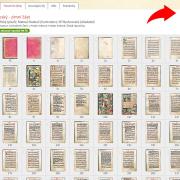 |
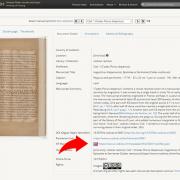 |
| www.manuscriptorium.com
|
www.e-codices.ch
|
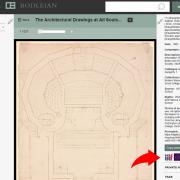 |
 |
| digital.bodleian.ox.ac.uk | purl.stanford.edu |
Jak využít IIIF manifest
Patrně nejjednodušší způsob, jak manifest využít je kliknout v prohlížeči na odkaz s manifestem a následně zkopírovat jeho URL z adresního řádku prohlížeče (označením celého URL a stisknutím Ctrl+C).
V případě čtečky Charlene lze takto získaný odkaz vložit do řádky adresy manifestu (Ctrl+V) - čtečka zobrazí daný digitální dokument. Protože Charlene umožňuje takto shromáždit a organizovat více dokumentů, uživatel získá možnost z jednoho prostředí komfortně přistupovat k obsahu původem z různých repositářů různých projektů.
Jak pracovat s Charlene
Nepřihlášení uživatelé (základní funkce)
Aplikaci není nutno do počítače instalovat a je tedy možné ji spouštět z libovolného umístění na libovolném počítači s OS Windows 10, tedy například také na cestách z flashdisku. Je však potřeba být připojen k Internetu, neboť data se v zařízení neukládají, ale v souladu s IIIF doporučeními se přenášejí ad hoc z digitálního repositáře poskytovatele dokumentů.
Řádek pro vložení URL manifestu se nachází v horní části aplikace. Po vložení URL manifestu je třeba kliknout na tlačítko  nebo stisknout klávesu ENTER. Poté se v pravé části zobrazí digitální dokument.
nebo stisknout klávesu ENTER. Poté se v pravé části zobrazí digitální dokument.

Pro zobrazený digitální dokument jsou k dispozici dvě záložky: Metadata a Gallery. V první záložce se zobrazují popisné informace získané pomocí manifestu a ve druhé pak kompletní digitalizovaný dokument (nebo jiný soubor obrazů získaný prostřednictvím manifestu).
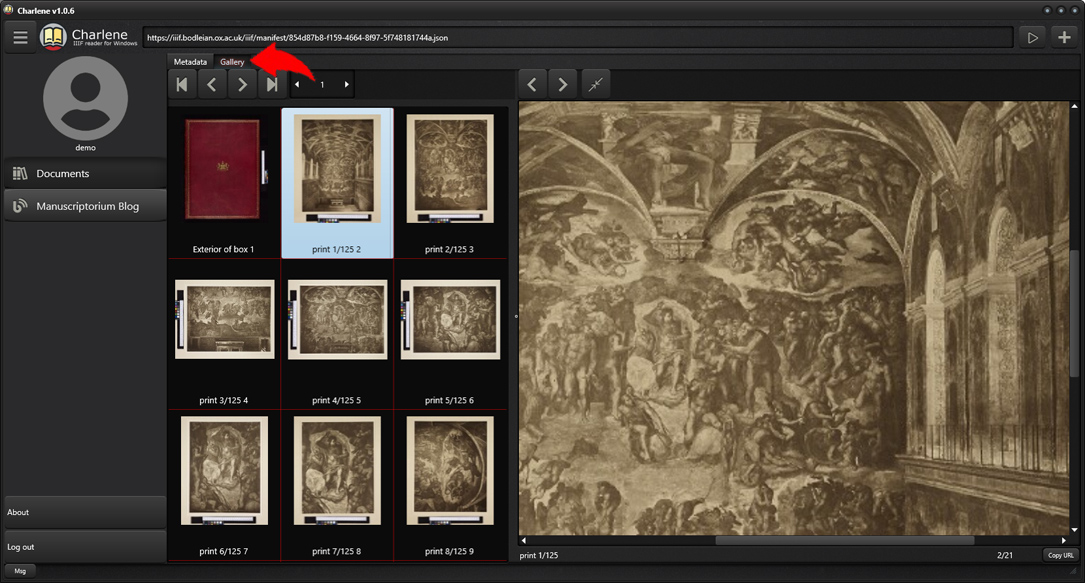
Na záložce pro prohlížení dokumentu je k dispozici jednak přehledová galerie dokumentu a také náhled na vybranou stránku (obraz). Velikost galerie, a tedy množství stránek v ní zobrazených, lze měnit tažením rozdělovače mezi galerií a náhledem s detailem obrazu.
Pro navigaci dokumentem a galerií lze použít sadu klasických navigačních tlačítek. Charlene navíc podporuje dotyková zobrazovací zařízení – pro listování galerií lze tedy používat gesta, stejně jako pro zvětšování, zmenšování nebo posouvání výřezu detailního obrazu.
Kromě běžných navigačních prvků je k dispozici také tlačítko  pro zarovnání obrazu do dostupného zobrazovacího prostoru (tzv. Fit to window) a tlačíko
pro zarovnání obrazu do dostupného zobrazovacího prostoru (tzv. Fit to window) a tlačíko  pro zkopírování URL adresy zobrazeného obrazu.
pro zkopírování URL adresy zobrazeného obrazu.
Pod náhledem detailu obrazu se nachází:
- popis obrazu,
- pořadí obrazu v dokumentu,
- tlačítko
 pro zkopírování persistentního odkazu na obraz (ve formě předepsané IIIF Image API).
pro zkopírování persistentního odkazu na obraz (ve formě předepsané IIIF Image API).
Doplňkové funkce
Kromě samotného prohlížení dokumentů načítá Charlene příspěvky z blogu Manuscriptoria.
Další doplňkovou funkcí je konzole analyzéru IIIF dokumentů skrytá pod tlačítkem s nápisem Msg v levé dolní části okna.
Přihlášení uživatelé (pokročilé funkce)
Uživatel má možnost se volitelně přihlásit ke svému účtu v Manuscriptoriu pomocí přihlašovacích polí v levém menu (pokud se chce uživatel teprve registrovat, je přesměrován na registrační formulář na webových stránkách Manuscriptoria).
Přihlášený uživatel má možnost pracovat s vlastním seznamem dokumentů, který se zobrazí v samostatném panelu. Ten je možno skrýt nebo naopak vyvolat z hlavního menu v levé části aplikace opakovaným stisknutím tlačítka Documents.
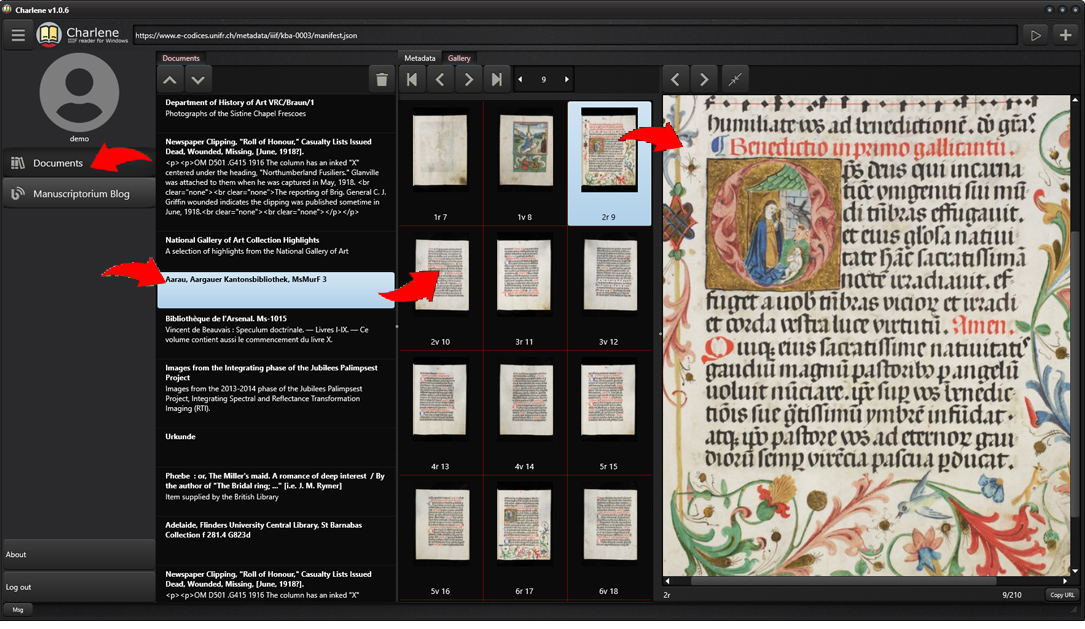
Jednotlivé dokumenty lze do seznamu přidat pomocí tlačítka  vedle řádky s URL adresou manifestu.
vedle řádky s URL adresou manifestu.
Pro listování seznamem lze použít gesta nebo navigační tlačítka.
Tlačítko  umožňuje zvolené dokumenty ze seznamu odebrat.
umožňuje zvolené dokumenty ze seznamu odebrat.
Obsah seznamu se ukládá a odesílá na servery Manuscriptoria automaticky, aby byl uživateli kdykoliv dostupný (například i v jiných aplikacích).
Rozvoj aplikace (developer’s roadmap)
2020
Charlene verze 1.1 umožní:
- analyzovat a validovat IIIF repositáře pomocí integrované konzole, čímž Charlene poslouží také poskytovatelům obsahu jako validační nástroj.
2021
Charlene verze 2 umožní:
- volitelně načítat i osobní obsah uživatele Manuscriptoria v souladu s IIIF, tj. umožní načítat manifesty osobního obsahu a virtuálních výstav,
- používat záložky (označování oblíbených obrazů v dokumentech),
- pokračovat ve čtení,
- ukládat ořezy a jiné transformace obrazů,
- tvořit a ukládat nový osobní obsah.
2022
Charlene verze 3 umožní:
- pracovat s anotací a poznámkovým aparátem s možností psát korelované jednoduché poznámky k jednotlivým kolekcím, dokumentům a obrazům.